Ερώτηση
Θέμα: Πώς να αφαιρέσετε μια κρυφή μονάδα ανάκτησης στην Ενημέρωση Απριλίου των Windows 10;
Μόλις εφάρμοσα την πιο πρόσφατη ενημέρωση των Windows (1804) για τα Windows 10 και όλα φαινόταν να είναι καλά. Ωστόσο, όταν ξεφύλλισα τις μονάδες δίσκου μου, παρατήρησα ότι υπάρχει μια πρόσθετη μονάδα δίσκου που δεν έχω ξαναδεί. Βρίσκεται στη νέα μονάδα δίσκου H και έχει χωρητικότητα 449 GB, εκ των οποίων τα 49 GB είναι ελεύθερος χώρος. Τι είναι αυτή η κίνηση; Πρέπει να το διαγράψω; Ευχαριστώ εκ των προτέρων.
Λυμένη απάντηση
Η νέα μονάδα δίσκου για την οποία μιλάτε είναι η μονάδα ανάκτησης των Windows 10[1], και δεν πρέπει να το δείτε. Ο δίσκος επισκευής συστήματος των Windows κυκλοφορεί από τα Windows 7 φορές. Επιτρέπει στους χρήστες να δημιουργήσουν ένα CD/DVD με δυνατότητα εκκίνησης το οποίο μπορεί αργότερα να χρησιμοποιηθεί για την αντιμετώπιση προβλημάτων και την ανάκτηση από αυτά.
Στα Windows 10, μπορείτε να δημιουργήσετε μια μονάδα USB με δυνατότητα εκκίνησης, η οποία σας επιτρέπει να έχετε πρόσβαση σε διαφορετική ανάκτηση και αντιμετώπιση προβλημάτων
[2] εργαλεία. Επιπλέον, μπορείτε επίσης να επανεγκαταστήσετε τα Windows χρησιμοποιώντας τα εάν το σύστημά σας εξακολουθεί να μην εκκινεί σωστά. Επομένως, αυτό που βλέπετε στη μονάδα δίσκου H είναι όλα τα εφεδρικά δεδομένα μιας μονάδας ανάκτησης. Συνήθως κρύβεται μέσα στο σύστημα και δεν πρέπει να είναι ορατό στους χρήστες. Ωστόσο, με την ενημέρωση των Windows 1804, λίγοι χρήστες παραπονέθηκαν για την εμφάνιση της νέας εικονικής μονάδας δίσκου.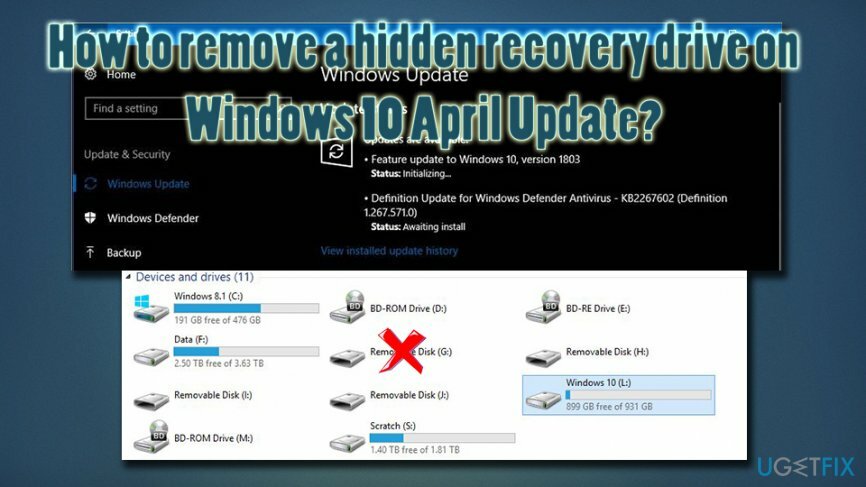
Η ενημέρωση Απριλίου 10 των Windows[3] κυκλοφόρησε για πρώτη φορά στις 30 Απριλίου 2018 και αρχικά προοριζόταν να ονομαζόταν "Ενημέρωση δημιουργών της άνοιξης", αλλά αργότερα Η Microsoft άλλαξε γνώμη και αποφάσισε να πάει στο "Redstone 4". Η ενημέρωση υλοποίησε αρκετά νέα χαρακτηριστικά, συμπεριλαμβανομένου:
- Το χρονοδιάγραμμα στην επιφάνεια εργασίας σας δείχνει τη δραστηριότητα σε όλες τις συσκευές σας.
- Παρουσιάστηκε η λειτουργία "Κοινή χρήση κοντά" που σας επιτρέπει να έχετε εύκολη πρόσβαση στις ασύρματες συσκευές σας.
- Νέες προοδευτικές εφαρμογές προστέθηκαν στο κατάστημα των Windows.
- Οι μελλοντικές ενημερώσεις θα εγκατασταθούν πιο γρήγορα.
- Διαχείριση γραμματοσειρών και λήψη απευθείας από το κατάστημα
- Διάφορες βελτιώσεις MS Edge και πολλά άλλα.
Όπως ήδη αναφέραμε, ωστόσο, αυτή η ενημέρωση έφερε και την ανεπιθύμητη μονάδα δίσκου. Ωστόσο, δεν είναι τεράστιο πρόβλημα και η ομάδα ασφαλείας μας σάς παρείχε τη γρήγορη κρυφή μονάδα ανάκτησης ορατή μετά την επιδιόρθωση των ενημερώσεων Απριλίου.
Πριν προχωρήσετε στη λύση, συμβουλεύουμε τους χρήστες να σαρώσουν το μηχάνημά τους με ReimageΠλυντήριο ρούχων Mac X9 καθώς ενδέχεται να δημιουργηθούν επιπλέον μονάδες δίσκου από κακόβουλο λογισμικό[4] που μπορεί να γλίστρησε στο μηχάνημά σας χωρίς να το προσέξετε.
Γρήγορη λύση: αφαιρέστε το γράμμα της μονάδας
Για να επισκευάσετε το κατεστραμμένο σύστημα, πρέπει να αγοράσετε την έκδοση με άδεια χρήσης Reimage Reimage.
Δεν πρέπει να διαγράψετε τα περιεχόμενα της μονάδας δίσκου. Ωστόσο, μόλις καταργήσετε τη μονάδα δίσκου H, όλα θα πρέπει να επανέλθουν στο φυσιολογικό. Εδώ είναι οι οδηγίες πώς να το κάνετε:
- Κάντε κλικ στο Αρχή κουμπί και δέκα τύπου cmd στο πλαίσιο αναζήτησης
- Γραμμή εντολών πρέπει να εμφανιστεί – ανοίξτε το με δικαιώματα διαχειριστή (κάντε δεξί κλικ και επιλέξτε Εκτέλεση ως Διαχειριστής)

- Πληκτρολογήστε diskpart και πατήστε Εισαγω
- Στη συνέχεια, πληκτρολογήστε όγκος λίστας και πατήστε Εισαγω πάλι
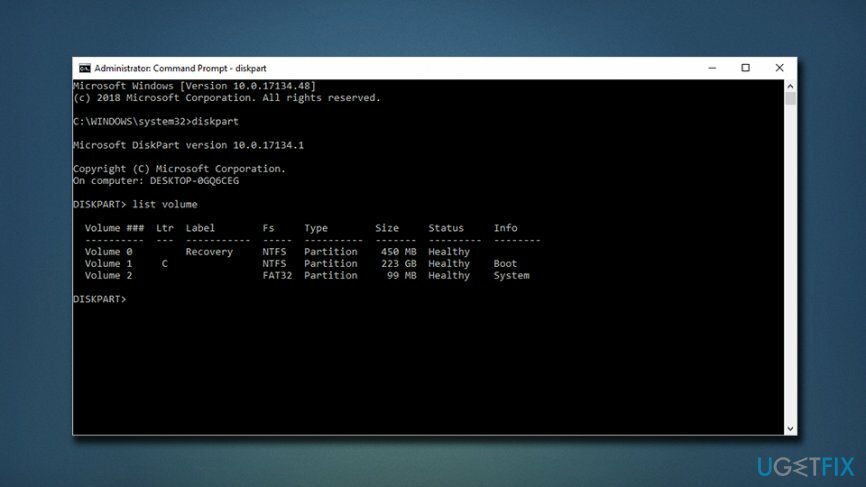
- Θυμηθείτε το γράμμα της πρόσθετης εικονικής μονάδας δίσκου
- Τώρα πληκτρολογήστε επιλέξτε τόμο [το σωστό γράμμα μονάδας δίσκου] και πατήστε Εισαγω
- Τέλος, πληκτρολογήστε τα εξής: remove letter=[το σωστό γράμμα μονάδας δίσκου] και χτυπήστε Εισαγω
- Επανεκκίνηση τη μηχανή σας
Επιδιορθώστε τα Σφάλματά σας αυτόματα
Η ομάδα του ugetfix.com προσπαθεί να κάνει το καλύτερο δυνατό για να βοηθήσει τους χρήστες να βρουν τις καλύτερες λύσεις για την εξάλειψη των σφαλμάτων τους. Εάν δεν θέλετε να δυσκολευτείτε με τεχνικές χειροκίνητης επισκευής, χρησιμοποιήστε το αυτόματο λογισμικό. Όλα τα προτεινόμενα προϊόντα έχουν ελεγχθεί και εγκριθεί από τους επαγγελματίες μας. Τα εργαλεία που μπορείτε να χρησιμοποιήσετε για να διορθώσετε το σφάλμα σας παρατίθενται παρακάτω:
Προσφορά
Κάν 'το τώρα!
Λήψη ΔιόρθωσηΕυτυχία
Εγγύηση
Κάν 'το τώρα!
Λήψη ΔιόρθωσηΕυτυχία
Εγγύηση
Εάν δεν καταφέρατε να διορθώσετε το σφάλμα σας χρησιμοποιώντας το Reimage, επικοινωνήστε με την ομάδα υποστήριξής μας για βοήθεια. Παρακαλούμε, ενημερώστε μας όλες τις λεπτομέρειες που πιστεύετε ότι πρέπει να γνωρίζουμε για το πρόβλημά σας.
Αυτή η κατοχυρωμένη με δίπλωμα ευρεσιτεχνίας διαδικασία επισκευής χρησιμοποιεί μια βάση δεδομένων με 25 εκατομμύρια στοιχεία που μπορούν να αντικαταστήσουν οποιοδήποτε κατεστραμμένο ή λείπει αρχείο στον υπολογιστή του χρήστη.
Για να επισκευάσετε το κατεστραμμένο σύστημα, πρέπει να αγοράσετε την έκδοση με άδεια χρήσης Reimage εργαλείο αφαίρεσης κακόβουλου λογισμικού.

Ένα VPN είναι ζωτικής σημασίας όταν πρόκειται για απορρήτου χρήστη. Οι διαδικτυακοί ιχνηλάτες όπως τα cookies δεν μπορούν να χρησιμοποιηθούν μόνο από πλατφόρμες μέσων κοινωνικής δικτύωσης και άλλους ιστότοπους, αλλά και από τον πάροχο υπηρεσιών διαδικτύου και την κυβέρνηση. Ακόμα κι αν εφαρμόζετε τις πιο ασφαλείς ρυθμίσεις μέσω του προγράμματος περιήγησής σας, εξακολουθείτε να μπορείτε να παρακολουθείτε μέσω εφαρμογών που είναι συνδεδεμένες στο διαδίκτυο. Επιπλέον, τα προγράμματα περιήγησης που εστιάζουν στο απόρρητο, όπως το Tor is, δεν είναι η βέλτιστη επιλογή λόγω μειωμένων ταχυτήτων σύνδεσης. Η καλύτερη λύση για την απόλυτη ιδιωτικότητά σας είναι Ιδιωτική πρόσβαση στο Διαδίκτυο – να είστε ανώνυμοι και ασφαλείς στο διαδίκτυο.
Το λογισμικό ανάκτησης δεδομένων είναι μία από τις επιλογές που θα μπορούσαν να σας βοηθήσουν ανακτήστε τα αρχεία σας. Μόλις διαγράψετε ένα αρχείο, δεν εξαφανίζεται στον αέρα – παραμένει στο σύστημά σας όσο δεν υπάρχουν νέα δεδομένα γραμμένα πάνω του. Data Recovery Pro είναι λογισμικό αποκατάστασης που αναζητά αντίγραφα εργασίας των διαγραμμένων αρχείων στον σκληρό σας δίσκο. Χρησιμοποιώντας το εργαλείο, μπορείτε να αποτρέψετε την απώλεια πολύτιμων εγγράφων, σχολικών εργασιών, προσωπικών εικόνων και άλλων σημαντικών αρχείων.